Игровой компьютер в форм-факторе mini-ITX / Железо
Тесные квартиры, маленькие компьютерные столы… Не всегда находится место для большого корпуса. Да и нужен ли он, если даже в кейсе форм-фактора mini-ITX можно уместить приличную игровую систему. В качестве эксперимента я собрал геймерский ПК в корпусе mini-ITX на базе новинки этого лета – видеокарты SAPPHIRE R9 380 ITX Compact. На сегодняшний день она является одним из мощнейших графических адаптеров типоразмера mini-ITX. По горячим следам решил поделиться опытом со всеми, кому эта тема будет интересной.Что такое ITX?
Форм-фактор ITX разработала в начале нулевых компания VIA Technologies, представив на рынке новые материнские платы со встроенными процессорами. Они отличались заметно меньшими размерами, чем micro-ATX (21х19 см против 24х24 см). Индустрии компьютерных комплектующих эта импровизация пришлась по вкусу, и вскоре новый стандарт обзавелся официально утвержденными вариациями: mini-ITX, pico-ITX и mobile-ITX.
Базовый стандарт ITX популярности так и не обрел, зато уменьшенный mini-ITX буквально выстрелил – все материнские платы для компактных компьютеров выпускаются именно в этом типоразмере. При скромных габаритах (17х17 см) плата повторяет расположение портов и интерфейсных разъемов ATX, а это значит, что такие платы можно установить в любой современный компьютерный корпус. Тем не менее, к такой малышке лучше выбирать кейс соответствующего размера.



Отчего-то в продаже есть много корпусов, которые при высоте и ширине, соответствующей mini-ITX, имеют глубину обычного корпуса. Но я попробовал подобрать самую компактную по всем трем измерениям модель. Выбор пал на корпус Lian Li Mini-Q PC-Q21, который вмешает в себя системную плату с габаритами не более 17х17 см. И даже видеокарта ограничивается такой же длиной. Корпус занимает минимум места: параметры 149х257х224 мм можно показать одной рукой, раздвигая пальцы! При этом в PC-Q21 умещается материнская плата, графический адаптер, процессорный кулер высотой до 60 мм и два 3.5-дюймовых жестких диска (или три SSD).
Видеокарта


Если с материнскими платами типа mini-ITX проблем не бывает – едва ли не каждый бренд имеет несколько моделей от доступных до очень дорогих, – то выбор видеокарт значительно хуже. Современные графические адаптеры геймерского уровня построены на огромных платах, имеют двухслотовые, а то и трехслотовые кулеры, и влезают далеко не в каждый корпус ATX. Но как оказалось, возможно уместить и такую мощь в крохотный корпус mini-ITX
2 Гбайта памяти – это мало или нормально? С одной стороны, сейчас есть игры, которым в некоторых случаях даже 4 Гбайт хватает с трудом – это шедевры с открытыми мирами вроде GTA V. С другой стороны, подавляющее большинство игровых проектов прекрасно чувствует себя в рамках двух гигабайт видеопамяти, ведь даже в такой объем можно вместить текстуры отличного качества, вопрос лишь в разрешении экрана. Если вы собираетесь играть в привычном Full HD, то от двух гигабайт памяти проблем не будет. Но вот 1440p и тем более 4К требуют три-четыре гигабайта, а лучше массива SLI/CrossFire. Чтобы далеко не ходить, посмотрите на скриншоты GTA V, снятые при загрузке менее двух и более двух гигабайт видеопамяти (разница в настройках качества текстур). Определенно, это не та разница, из-за которой стоит сокрушаться.


Длина R9 380 ITX Compact составляет 17 см, а значит, как нельзя лучше вписывается в корпус Lian Li. Система охлаждения видеокарты состоит из одного вентилятора и четырех тепловых трубок. Имея двуслотовый дизайн, адаптер оснащен двумя разъемами mini DisplayPort, одним HDMI и DVI-I. Дополнительное питание подается через восьмиконтактный разъем, который у блока питания Zalman в наличии.
Из необычного стоит отметить кнопку переключения микропрограммы: в положении legacy инициализация SAPPHIRE R9 380 ITX Compact при запуске системы будет проходить быстрее, в UEFI – безопаснее за счет проверки подписи пересылаемых данных. Быстрый режим мне предпочтительней.
Материнская плата

Под игровую систему логично было выбрать материнскую плату на самом актуальном чипсете – Intel Z97. Если не жалко денег, можете обратить внимание на платы ASUS серии ROG, но я хотел сэкономить и остановился на бренде MSI. Модель Z97I AC примерно вдвое дешевле карт ASUS, при этом она построена на чипе Z97 и поддерживает современные процессоры Intel Broadwell (Core i5-56xx).
Несмотря на скромные размеры, Z97 AC имеет все необходимое для построения мощной системы: два слота DDR3 с поддержкой частоты 3000 МГц, четыре SATA 3.0. На сладкое – модуль Wi-Fi суперскоростного стандарта 802.11ac – роутеров с его поддержкой пока что по пальцам пересчитать, но задел на будущее приятный.
Процессор, ОЗУ, накопители
А вот с выбором этих компонентов все куда проще, ведь у них нет разделения по форм-факторам материнских плат. В ITX-компьютер можно установить вообще любой поддерживаемый процессор, лишь бы хватило мощности блока питания. Под серьезную видеокарту нужен соответствующий CPU, поэтому я остановил свой выбор на Intel Core i5-4460 поколения Haswell. Так как это начальная модель среди четырехъядерных Haswell, то и тепловыделение будет минимальным. За охлаждение отвечает низкопрофильный кулер классической формы Zalman CNPS 8900 Quiet – важно помнить, что высота радиатора в корпусе ограничена 60-ю миллиметрами, поэтому ни о каких башенных моделях с теплотрубками и речь быть не может. CNPS 8900 выполнен в виде классической чаши с вентилятором внутри, поэтому он занимает совсем немного места в высоту.

Разгонный потенциал системы меня не сильно волнует, поэтому оперативную память выбрал не самую «геймерскую» – мне хватит пары модулей DDR3-1600 общим объемом 16 Гбайт.

И поскольку корпус Lian Li вмещает несколько накопителей, я остановился на небольшом SSD (256 Гбайт) под систему и HDD на 2 терабайта для игр и медиаконтента.
Сборка и эффект
Для сборки компьютера в корпусе mini-ITX нужно проявить чудеса мелкой моторики рук – не оставлять же интерфейсные кабели свободно болтаться в тесном пространстве. Все провода нужно скрепить стяжками и прикрепить к элементам корпуса – свободно болтающийся шнур рано или поздно попадет в крыльчатку процессорного кулера.
Логичный вопрос – а что с температурным режимом внутри тесного корпуса? Как оказалось, весьма неплохо, так как в небольшом пространстве воздухообмен проходит очень эффективно. При попытке прогреть видеоадаптер во время тестов температура ядра SAPPHIRE R9 380 ITX Compact достигла 75 градусов. А все потому, что вентилятор видеокарты находился как раз напротив корпусного вентилятора на вдув, поэтому адаптер постоянно получает прохладный воздух снаружи.
Тесты
Чтобы проверить собранную систему, я выбрал современные игры с достойной графикой и отнюдь не низкими требованиями. В каждой игре были установлены максимальные настройки качества картинки плюс обязательно задействовано сглаживание самого высокого уровня (кроме GTA V), разрешение составило стандартные 1920х1080 точек.
Игра — FPS
Assassin’s Creed Unity — 44
Battlefield 4 — 45
Crysis 3 — 48
Far Cry 4 — 49
Tomb Raider — 66
Ведьмак 3 — 43
GTA V, MSAA 4X — 32






Результаты бенчмарков выглядят абсолютно нормальными не то что для mini-ITX, но и для любого настольного компьютера – очень похожий фреймрейт показывает настольный Radeon R9 380. При снижении уровня антиалиазинга или понижении SSAO частота кадров в играх значительно вырастала. А вот провал в GTA V вполне объясним: во-первых, 2 Гбайта видеопамяти хватает только на текстуры среднего качества при игре в разрешении 1920х1080, во-вторых, пост-эффекты и мягкие тени съедают львиную долю производительности – при максимальных настройках, включая FXAA и MSAA, в GTA V планку 60 FPS с трудом преодолевают только AMD Radeon 295X2 и NVIDIA GeForce TITAN X, а это совсем другой ценовой уровень.
И стоит оно того?
Игровой ITX-компьютер – очень недооцененная тема. Производители «железа» не дерут лишних денег за компактные устройства. При этом материнские платы отличаются от ATX-версий только количеством слотов памяти и PCI Express, а видеокарта SAPPHIRE R9 380 ITX Compact так и вовсе полностью повторяет свой полноразмерный аналог за исключением объема видеопамяти. При этом мой системник в разы меньше обычных компьютерных корпусов.
Возможности апгрейда у такой конфигурации, к сожалению, очень ограничены. Причем не столько размерами корпуса, сколько мощностью блока питания и эффективностью кулера – физику не обманешь, низкопрофильные модели с трудом справляются с топовыми и тем более разогнанными процессорами. Тем не менее, такое железо будет актуально года три-четыре минимум, в течение которых по желанию можно заменить видеокарту – компактные версии получает каждое новое поколение видеоадаптеров.
stopgame.ru
Обзор корпуса Dr Zaber Sentry, или Как собрать компактный, но очень мощный игровой ПК
Dr Zaber Sentry — это польский проект компактного корпуса, который вынашивался больше двух лет на известном среди компьютерных энтузиастов форуме [H]ardForum. В январе этого года братья Забер наконец-то запустили полноценную кампанию на краудфандинг-площадке Indiegogo. В результате меньше чем за час была собрана необходимая сумма, а за отведенный месяц энтузиасты со всего мира заказали 922 корпуса. Принял участие в этой кампании и я, а потому спешу поделиться своими впечатлениями и, возможно, замотивировать читателей почаще участвовать в подобных мероприятиях.

⇡#Такое не (всегда) купишь в магазине
Sentry — это далеко не единственный проект по созданию компьютерного корпуса при помощи краудфандинг-сервисов Indiegogo и Kickstarter. В свое время ошеломительного успеха добились такие разработки, как DAN A4-SFX, NCASE M1 и NFC S4 Mini. Проведение успешных кампаний позволило не только выпустить несколько небольших партий эксклюзивной продукции, но и наладить серийное производство. Тот же DAN A4-SFX можно приобрести в интернет магазинах Германии и Англии, а NCASE M1 и NFC S4 Mini можно заказать онлайн на официальных сайтах этих устройств. Аналогичную цель преследуют и в Dr Zaber. После завершения краудфандинг-кампании и рассылки всех выкупленных образцов производитель планирует начать полноценное серийное производство.
 |  |
Так получается, что в основном энтузиасты стараются создать как можно более компактные устройства. Потому что это интересно — собрать мощный игровой ПК в металлической «коробке» объемом 7-10 литров. Sentry позиционируется производителем как Console-sized gaming PC case (корпус для геймерского ПК размером с консоль). Поэтому и сравнивается устройство с современными игровыми приставками Xbox One и PlayStation 4. Как видите, Sentry по габаритам вполне сравним с Xbox One.
| Название | Размеры, мм | Объем, л | |
|---|---|---|---|
| 10 | NCASE M1 | 160 × 328 × 240 | 12,6 |
| 9 | SilverStone Raven RVZ02 | 87 × 380 × 370 | 12 |
| 8 | Fractal Design Node 202 | 82 × 377 × 330 | 10,2 |
| 7 | DAN SFX-A4 | 112 × 327 × 205 | 7,2 |
| 6 | Xbox One | 80 × 343 × 263 | 7 |
| 5 | Dr Zaber Sentry | 66 × 340 × 310 | 6,9 |
| 4 | PlayStation 4 Pro | 55 × 327 × 265 | 4,8 |
| 3 | PlayStation 4 | 53 × 305 × 275 | 4,5 |
| 2 | Xbox One S | 51 × 295 × 228 | 3,4 |
| 1 | PlayStation 4 Slim | 39 × 288 × 265 | 2,9 |
В розничной продаже вы найдете большое количество компактных корпусов. В таблицу занесены такие популярные модели, как Fractal Design Node 202 и SilverStone Raven RVZ02. Однако Sentry претендует на звание самого небольшого кейса, способного, тем не менее, вместить полноценную видеокарту.
 |  | |
Dr Zaber Sentry в сравнении с Xbox One | Dr Zaber Sentry в сравнении с PlayStation 4 |
⇡#Характеристики, особенности конструкции, совместимость
Sentry — это типичный корпус форм-фактора Slim Desktop. Такие устройства пользуются заслуженной популярностью сразу по двум причинам. Во-первых, их можно расположить как вертикально, так и горизонтально. Первый вариант хорошо подходит, если системный блок будет стоять рядом с монитором. Второй вариант отлично вписывается в консольную концепцию, когда ПК располагается в нише под телевизором. Во-вторых, как я уже сказал, многие Slim Desktop-корпуса поддерживают установку полноценных дискретных видеокарт.

Прямиком из Польши ко мне приехал семпл под номером 179 — по крайней мере, табличка именно с таким числом красуется на задней стенке корпуса. Полный список характеристик Sentry приведен в таблице.
| Dr Zaber Sentry | |
|---|---|
| Тип | Slim Desktop |
| Размеры (В × Ш × Д), мм | 340 × 66 × 310 |
| Масса, кг | 3,5 (с подставкой) |
| Цвет | Черный или белый |
| Материал | Оцинкованная сталь, 1 мм |
| Штатная система охлаждения | Не предусмотрено |
| Отсеки для накопителей | До пяти 2,5» |
| Слоты расширения, шт. | 1 |
| Совместимость с материнскими платами | Mini ITX (170 × 170 мм) |
| Порты вводы/вывода | 2 × USB 3.0 Type A |
| Поддержка блоков питания | SFX, SFX-XL |
| Максимальная длина блока питания, мм | 130 мм |
| Максимальная высота CPU-кулера, мм | 47 мм |
| Максимальная длина видеокарты, мм | 305 мм |
| Цена | $222 (вместе с доставкой) |

Корпус приехал в небольшой картонной коробке. Знаете, у некоторых игровых ноутбуков с 15,6-дюймовыми экранами упаковка оказывается больше. Производитель не обманул: Sentry при своих размерах действительно легко помещается в рюкзаке. Не знаю, практикуются ли еще среди энтузиастов LAN-вечеринки, но система на базе этого корпуса станет отличным «походным» десктопом. Именно такой целью задавались, в частности, разработчики NFC S4 Mini.

Помимо самого корпуса, в картонной коробке я нашел полный набор крепежных элементов, подставку для установки Sentry в вертикальном положении и ножки для установки устройства в горизонтальном положении, гибкий шлейф для подключения видеокарты, рамки для крепления 2,5-дюймовых накопителей, кабель с двумя разъемами USB 3.0 А-типа, а также пошаговую инструкцию по сборке всего этого добра в единое целое.

В горизонтальном положении Sentry опирается на четыре резиновые ножки, которые вставляются в специальные пазы на одной из боковых стенок. В вертикальном — на специальную подставку. Предусмотрен и третий способ инсталляции — настенный.

Большинство винтов имеет внутренний шестигранник 2 мм — небольшой Г-образный ключ для них идет в комплекте с корпусом. Я понимаю, что использование данного крепежа делает Sentry брутальным и еще более симпатичным, однако работать тонюсеньким имбусовым ключом не очень удобно, а ведь при помощи винтов с шестигранниками крепится и блок питания, и материнская плата, и видеокарта.
 |  |
Внешность у Sentry, кстати, на любителя. Мне — нравится, потому что дизайн у корпуса простой и строгий. Участники кампании могли выбрать один из двух цветов — помимо черной модификации, была доступна и белая. На мой взгляд, черный вариант у поляков получился более практичным. В конструкции устройства применяется только металл, а именно миллиметровая оцинкованная сталь, покрытая структурной порошковой краской. Нельзя не отметить, что Sentry сильно напоминает NFC S4 Mini.
Обе боковые панели корпуса имеют перфорацию. С одной стороны расположена решетка для вентиляции видеокарты, с другой — материнской платы и блока питания.

Также перфорация имеется сверху и снизу корпуса. Использование конструкции формата «дуршлаг» вполне оправданно: размеры у устройства небольшие, но железо установить хочется помощнее. Забегая вперед, скажу, что после почти двух месяцев использования Sentry в нем практически не накопилось пыли.
 |  |
На передней панели есть только круглая кнопка включения (во время работы ободок клавиши подсвечивается красным цветом) и два разъема USB 3.0. Думаю, не всех устроит такой набор портов. Как минимум, на переднюю панель просится пара 3,5-мм мини-джеков для подключения микрофона и наушников.

USB-порты на передней панели подключены с помощью съемного гибкого кабеля. Так сделано специально, потому что заранее прикрепленный провод усложнит процесс установки блока питания.

Sentry качественно «скроен» и снаружи, и внутри. Так как мы имеем дело с корпусом Slim Desktop, то все комплектующие располагаются в одной плоскости, но для видеокарты имеется своя отдельная секция, для материнской платы и блока питания — своя, а 2,5-дюймовые накопители (как правило, поддерживается только такой формат запоминающих устройств) устанавливаются либо в специальные корзины сверху, как у Sentry, либо в отдельный «кармашек», как у Fractal Design Node 202.

Slim Desktop является довольно универсальным типоразмером для сборки компактного системного блока. Корпуса такого форм-фактора отлично подойдут и для создания игрового ПК, и для офисной «печатной машинки», и для небольшой рабочей станции. Например, Sentry позволяет установить до пяти 2,5-дюймовых накопителей. Для этого, правда, придется отказаться от использования дискретной графики и блока питания формата SFX-XL длиной 130 мм. Вместе с видеокартой длиной до 200 мм можно разместить до трех 2,5-дюймовых ЗУ. То есть Sentry может выступить и в роли медиацентра. При установке 3D-ускорителя большей длины остаются доступны только два гнезда для накопителей при условии использования SFX-блока длиной до 100 мм.
 | 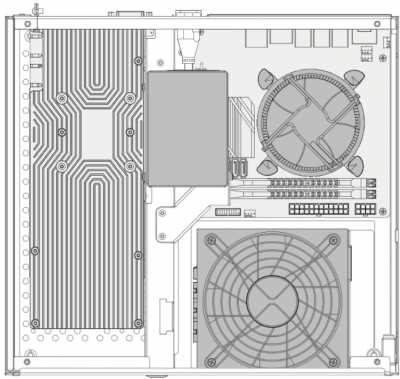 |
Длина видеокарты не должна превышать 305 мм. Поддерживаются исключительно двухслотовые графические адаптеры. Первоначально я планировал установить между боковой стенкой и 3D-ускорителем два 120-мм вентилятора толщиной 15 мм (чтобы видеокарте было комфортнее работать), но затея оказалась неудачной — свободного пространства в Sentry катастрофически не хватает.

Есть у устройства ограничения и по высоте устанавливаемого графического адаптера. В этом файле собран большой список поддерживаемых видеокарт. Я же для корпусов Slim Desktop рекомендую брать эталонную модель, то есть видеокарту с кулером blower-типа.
Высота процессорного кулера не должна превышать 47 мм. В итоге, зная все ограничения, которыми обладает Sentry, можно приступать к подбору конфигурации для тестирования и сборке системы.
⇡#Особенности сборки и выбора железа
В 2017 году фанатам мини-ПК есть чем «поживиться»: на момент написания статьи актуальными считались сразу четыре платформы: LGA1151 для процессоров Skylake и Kaby Lake, AM4 для процессоров Ryzen, LGA2011-v3 для процессоров Haswell-E и Broadwell-E, LGA2066 для процессоров Skylake-X и Kaby Lake-X.
Справедливости ради отмечу, что две платформы из четырех не предлагают широкий выбор материнских плат. Так, для процессоров Haswell-E/Broadwell-E (LGA2011-v3) и Skylake-X/Kaby Lake-X (LGA2066) в продаже вы найдете всего по одной системной плате — обе компании ASRock. Самый распространенный, самый проверенный и, пожалуй, самый удачный вариант для компактного игрового ПК — это платформа LGA1151 для чипов Skylake и Kaby Lake. Не так давно я изучил возможности сразу шести матплат форм-фактора mini-ITX, при помощи которых можно в том числе и разогнать центральный процессор.

Приятно, что с выходом процессоров Ryzen в «большую игру» вернулась и AMD. В продаже вы найдете сразу несколько mini-ITX-плат для процессоров этой компании, которые подойдут для наших целей. С выбором кулера под сокет AM4 тоже проблем не возникнет.
В комментариях к обзорам подобных корпусов часто просят собирать на базе таких устройств максимально производительные конфигурации. Желание понятное, так как небольшие размеры корпусов накладывают свои ограничения. Давайте попробуем. Еще в январе на базе Sentry я решил собрать игровую систему с 10-ядерным Core i7-6950X, 32 Гбайт оперативной памяти, двумя твердотельными накопителями и NVIDIA GeForce GTX 1080 Ti.

Материнская плата форм-фактора mini-ITX для процессоров Haswell-E и Broadwell-E в продаже есть всего одна — это ASRock X99E-ITX/ac. Поэтому приходится мириться со всеми ее конструктивными особенностями. Например, использование процессорного гнезда LGA-2011-v3 серверного типа (Narrow ILM) вкупе с небольшими размерами Sentry накладывает серьезные ограничения при выборе процессорной системы охлаждения — в продаже не так много кулеров высотой до 47 мм, оснащенных соответствующим крепежом. Был вариант использовать необслуживаемую систему водяного охлаждения, но он отпал из-за желания установить именно GeForce GTX 1080 Ti. В итоге мой выбор пал на серверную модель Dynatron T-318. Это полностью медный радиатор, вдобавок оснащенный испарительной камерой. По данным производителя, кулер способен отвести от чипа до 160 Вт тепла, но что-то мне подсказывает, что речь идет об охлаждении CPU в хорошо проветриваемой серверной стойке, а не 7-литровом компактном корпусе.

Дополнительно к Dynatron T-318 надо было выбрать вентилятор. Первоначально я планировал протестировать сразу несколько крыльчаток, а затем выбрать наиболее подходящий вариант, но в итоге в корпус влезла только модель Prolimatech Ultra Sleek Vortex 12 толщиной всего 15 мм.
В принципе, с выбором остальных комплектующих никаких проблем не возникло. В Sentry спокойно помещаются любые блоки питания формата SFX. Видеокарту в таких системах стоит использовать с кулером Blower-типа, так как тангенциальный вентилятор лучше выдувает нагретый воздух за пределы корпуса.
Не так давно на нашем сайте вышла подробная инструкция по самостоятельной сборке системного блока. В материале, предназначенном в основном для новичков, я использовал комплектующие классического типоразмера ATX. В случае Sentry и ему подобных корпусов придется тщательнее выбирать железо, но сам принцип сборки компьютерных устройств практически не меняется.

Алгоритм сборки выглядел следующим образом:
- Установка центрального процессора, кулера, оперативной памяти и M.2-накопителя на материнской плате.
- Установка в корпусе блока питания.
- Установка материнской платы в корпусе.
- Подключение к материнской плате всех кабелей от блока питания, корпуса и накопителей.
- Подключение гибкого шлейфа PCI Express x16 для видеокарты.
- Установка SATA-накопителя.
- Установка видеокарты.
- Установка вентилятора Prolimatech Ultra Sleek Vortex 12.
Как видите, ничего сложного нет, однако во время сборки я столкнулся с двумя моментами. Во-первых, не хватило длины 24-пинового кабеля блока питания Corsair SF600. Инженеры ASRock при проектировании X99E-ITX/ac зачем-то разместили коннектор в верхней части платы, в то время как обычно в матплатах форм-фактора mini-ITX он распаян в правой части. Там же, как правило, расположены два слота DIMM для установки модулей оперативной памяти. В итоге пришлось использовать 30-сантиметровый удлинитель BitFenix Alchemy 24pin. Во-вторых, у ASRock X99E-ITX неудачно расположен внутренний разъем USB 3.0. Опять же, ему место ближе к правому краю печатной платы. В случае с Sentry пришлось USB-кабель от корпуса подключать через переходник к внутреннему порту USB 2.0. В противном случае не влезал 120-мм вентилятор.

Сам Prolimatech Ultra Sleek Vortex 12 пришлось устанавливать на Dynatron T-318 с помощью подручных материалов, так как никакой системы крепежа не предусмотрено. Мне удалось «приколхозить» крыльчатку при помощи величайшего изобретения XX века — клейкой ленты.
Интересно, что в Sentry (да и в другой корпус формата Slim Desktop) вполне реально установить односекционную СВО. Правда, в таком случае придется либо отказаться от дискретной видеокарты, либо использовать графический ускоритель небольшой длины. На фото выше в систему установлена Radeon R9 NANO длиной 152 мм. Оставшееся место занимает радиатор «водянки».

Если Вы заметили ошибку — выделите ее мышью и нажмите CTRL+ENTER.
3dnews.ru
10 лучших игровых компьютеров — Рейтинг 2017 года (Топ 10)
Выбираем лучший системный блок для игровой станции
Автор: Владимир Ниженец
Игровой компьютер обязан обеспечивать визуализацию картинок любой сложности в режиме реального времени, а для этого ему приходится считать, считать и еще раз считать.
Причем два основных «вычислительных узла», центральный и графический процессоры, должны максимально соответствовать друг другу. Маломощный видеоускоритель просто не справится с потоком данных выше определенного порога, и даже самый совершенный многоядерный i7, стоящий в компьютере, ему в этом не поможет. С другой стороны, кроме системных задач, на CPU ложится основная нагрузка по расчету реалистичного взаимодействия в рамках игры, и слабый процессор может стать тем самым пресловутым бутылочным горлышком.
О лучших системных блоках для комфортной игры читайте подробнее в нашем рейтинге:
Лучшие игровые компьютеры топ-уровня
|
CPU/GPU: Intel Core i7-7700K + NVidia GeForce GTX 1080 Ti 117 600 (PRO-493607 Intel Core i7-7700K 4.2ГГц, Z270, 32Гб DDR4, SSD 240Гб, 1000Гб, NVIDIA GeForce GTX 1080 Ti 11264Мб, 750Вт, Midi-Tower, USB3.0/3.1) Если вам нужен лучший игровой компьютер, и вы готовы не экономить, то вам нужно выбирать системный блок именно с такими процессором и видеокартой. Если не принимать во внимание крайние случаи, вроде максимальных настроек графики в режиме 4K, то полностью исчерпать возможности такой конфигурации нельзя. По крайней мере с помощью существующих игровых приложений, а также проектов, выход которых ожидается в ближайшее время. Кстати, если вы все-таки планируете активно пользоваться форматом 4K, процессор семейства Kaby Lake будет предпочтительнее всех предыдущих поколений. Топовую связку имеет смысл поддержать оперативной памятью большого объема — 32 гигабайта здесь будут вполне уместны. Ну и пара накопителей подразумеваются по умолчанию: твердотельный в качестве основного и более медленный винчестер для хранения мультимедийного комплекта. С процессором все понятно. Видеокарту можно порекомендовать от MSI, например, семейства GAMING X. Материнскую плату лучше выбирать на чипсетах Z270 (ASUS Prime Z270-A покруче или ASRock Z270 Pro4 попроще) или B250 (ASRock B250 Pro4), если разгон не планируется. Для обеспечения гарантированной работоспособности всей системы и небольшого запаса на будущее хватит 750-ваттного блока питания. |
 9.9 / 10 Рейтинг |
|
CPU/GPU: Intel Core i7-7700 + NVidia GeForce GTX 1080 96 000 (TopComp PG 7547415 (Intel Core i7 7700 3.6 ГГц, DDR4 32 Гб 2133 МГц, HDD 1000 Гб 7200rpm, SSD 240 Гб, GeForce GTX 1080 8192 Мб, DVD±RW, Без ОС)) Так сказать, классический комплект для хорошего игрового компьютера топ-уровня, но уже без финансового фанатизма. Вместо оверклокерской версии — «обычный» флагманский процессор линейки Kaby Lake. Максимально разогнанный видеоускоритель меняем на среднестатистический GTX 1080. При этом, играя в разрешениях 2K, а тем более Full HD, никакой разницы на экране мы не заметим. Объем памяти лучше оставить равным 32 GB. Как минимум — ориентируемся на одну 16-гигабайтную планку, а остальное позже «добиваем» по мере необходимости и возможности. Материнскую плату также имеет смысл выбирать из рассмотренных выше вариантов, имеющих в своей основе наборы системной логики 200-серии. Основная разница между Intel B250, h370 и Z270 заключается в количестве линий PCI Express 3.0. Если не планируется объединение видеоускорителей по технологии SLI/CrossFireX или установка нескольких девайсов соответствующего типа, скажем, парочки твердотельных накопителей с интерфейсом M.2 — достаточно будет материнки на чипсете B250. В противном случае — выбирайте из числа моделей на Intel Z270. Платы на логике h370 интересны поддержкой RAID при относительно доступной цене. Как пример — ASRock h370M-ITX. Для рассматриваемой конфигурации лучше всего подойдет 700-ваттный блок питания. |
 9.8 / 10 Рейтинг |
|
CPU/GPU: Intel Core i7-7700 + NVidia GeForce GTX 1070 66 500 (PRO-451837 Intel Core i7-7700 3.6ГГц, h210, 16Гб DDR4, SSD 120Гб, 1000Гб, NVIDIA GeForce GTX 1070 8192Мб, 600Вт, Midi-Tower, USB3.0) Самый «бюджетный» комплект в категории игровых компьютеров с высокой производительностью. Приобрести лучший игровой системный блок и при этом сэкономить получится за счет трех компонентов. Во-первых, это ускоритель на видеопроцессоре GTX 1070. Если ориентироваться на ультра-качество графики, практически никакого запаса «прочности» он не имеет и в играх завтрашнего дня его владельцу придется идти на определенные компромиссы. Впрочем, при регулярных апгрейдах системы, карта такого уровня является оптимальным выбором именно сейчас. Во-вторых, это материнская плата на логике предыдущего поколения, например, ASRock h210M-DVS R3.0. Поскольку радикальных изменений в архитектуре процессоров Kaby Lake по сравнению со SkyLake не произошло — она представляет собой вполне оправданный выбор. Нужно только обращать внимание на ревизию БИОС (в примере — R3.0) либо быть готовым к ее обновлению самостоятельно / в сервисном центре. Наконец, ограничение объема оперативной памяти 16 гигабайтами — самая малая плата за топ-уровень. Напомним только, имеет смысл ориентироваться на одну планку, так как двухканальный режим в играх не дает особых преимуществ, а слотов у рекомендуемой материнки всего пара. Что касается конкретной модели видеокарты, рекомендуем присмотреться к продукции фирмы Palit и GeForce GTX1070 Jetstream 8 GB OC в частности. Достаточная мощность блока питания — 600 Вт. |
 9.7 / 10 Рейтинг |
Лучшие игровые компьютеры базового уровня
|
CPU/GPU: Intel Core i5 7600K + NVidia GeForce GTX 1070 74 000 (TopComp PG 7546100 (Intel Core i5 7600K 3.8 ГГц, DDR4 16 Гб 2133 МГц, HDD 500 Гб 7200rpm, SSD 120 Гб, GeForce GTX 1070 8192 Мб, No DVD, Без ОС)) Как правило, продвинутая конфигурация хорошего игрового компьютера всегда подразумевает возможность разгона, независимо от ценовой категории. Применительно к нашему случаю, речь идет о комбинации процессора с разблокированным множителем i5 7600K и поддерживающей его материнской платы на чипсете Z270. К примеру, ASRock Z270 Pro4. Использовать процессоры предыдущих поколений (i5 6600K и более ранние) в такой сборке уже нецелесообразно, поскольку встроенный контроллер линейки Kaby Lake умеет работать с оперативной памятью на более высоких частотах (вплоть до 2400 МГц). Кроме того, новые ядра имеют повышенную энергоэффективность и несколько полезных «фишек», отсутствующих у предшественников. Такой форсированной платформе хорошо соответствует видеокарта на ядре GTX 1070, обеспечивая плавность геймплея на самых «тяжелых» настройках качества графики. А чтобы исключить малейшую вероятность троттлинга, стоит присматриваться к моделям с добротной системой охлаждения. По соотношению эффективность/шум, одним из лидеров здесь являются ускорители компании Palit. Для производительных компьютеров наличие твердотельного накопителя уже фактически стало стандартом, а что касается объема оперативной памяти — на первых порах можно обойтись 16 гигабайтами. Опять же, одной планкой. Для устойчивой работы хватит блока питания мощностью 600 Вт. |
 9.7 / 10 Рейтинг |
|
CPU/GPU: Intel Core i5 7500 + NVidia GeForce GTX 1060 49 800 (RIWER HOME 858804 (Intel Core i5 7500 3.4 ГГц, DDR4 16 Гб 2133 МГц, HDD 1000 Гб 7200rpm, SSD 120 Гб, GeForce GTX 1060 6144 Мб, No DVD, Без ОС)) «Золотую середину» нашего рейтинга представляет игровой компьютер на процессоре i5 7500. CPU ступенькой ниже (7400) заметно уступает ему рабочими частотами, а большая производительность старшей модификации этой линейки (7600) обойдется кошельку существенно дороже. Для сборки стабильной системы будет достаточно возможностей материнской платы ASRock h210M-DGS R3.0. Выбор в пользу данной модели обусловлен наличием у нее 7-фазной схемы питания процессора, которая, к тому же, оснащена радиатором охлаждения. Учитывая достаточно скромную цену изделия — очень даже неплохо. В комплект мы рекомендуем включить видеокарту на ядре GTX 1060 с 6-ю гигабайтами памяти. Меньше — сейчас уже просто не комильфо, а больший объем памяти для ускорителей такого класса практически не встречается в продаже. Конкретную модель в этом случае советовать сложно, все зависит от личных предпочтений. Как варианты: GV-N1060WF2OC-6GD от GIGABYTE или PA-GTX1060 DUAL 6G от PALIT. По нынешним временам, обойтись без оптического привода получается легко, а вот без твердотельного накопителя жизнь уже не мила. Нужен ли вам винчестер — решайте сами, но мы советуем хотя бы на 500 гигабайт раскошелиться. Блока питания с «честной» мощностью в 500 Вт на все нужды хватит с головой. |
 9.6 / 10 Рейтинг |
|
CPU/GPU: Intel Core i5 7500 + AMD Radeon RX 480 50 500 (TopComp PG 7567385 (Intel Core i5 7500 3.4 ГГц, DDR4 8 Гб 2133 МГц, HDD 500 Гб 7200rpm, SSD 120 Гб, Radeon RX 480 8192 Мб, No DVD, Без ОС)) Интересный вариант хорошего игрового компьютера среднего уровня на видеокарте с альтернативным графическим ядром. В AMD серьезно поработали над энергопотреблением своей продукции, поэтому с печкой она больше не ассоциируется. В контексте нашего обзора имеет смысл говорить только об ускорителях от «красных», поскольку все процессоры этой компании, в том числе и новые Ryzen 5/7, ориентированы на решение многопоточных задач, а основная масса игр пока обходится одним потоком. В качестве достойного выбора мы можем рекомендовать карты POWERCOLOR Radeon RX 480 8GBD5 или MSI Radeon RX 480 ARMOR 8G OC, а оптимальную пару им составляет все тот же процессор i5 7500. Как бы не было обидно поклонникам AMD, ценовую конкуренцию предыдущей конфигурации этот номинант нашего обзора составить не сможет. Как минимум, придется понизить требования к объему оперативной памяти до 8 GB, из-за чего рейтинг игрового компьютера теряет целый балл. К счастью, в цену, сопоставимую с вышеприведенным вариантом ПК, вписывается и твердотельный накопитель на 120 гиг, а также блок питания на 600 Вт. |
 9.5 / 10 Рейтинг |
Лучшие игровые компьютеры начального уровня
|
CPU/GPU: Intel Pentium G4560 + AMD Radeon RX 480 32 500 (RIWER CREATE 821667) Этот игровой компьютер будет интересен тем пользователям, у которых из предыдущей системы остается актуальным только жесткий диск, поскольку в ценовые рамки бюджетной категории новый винчестер уже не вписывается. Впрочем, как и твердотельный накопитель. Безусловно, это минус представленной конфигурации, зато в плане производительности графики она на голову превосходит свою «одноклассницу» наGTX 1050Ti. Собственно, ничего неожиданного здесь нет — и ядроRX 480 мощнее, и собственной памяти у используемой видеокарты в два раза больше. Прямым конкурентом указанного чипа отNVidia являетсяRX 470, так что если вы не фанат максимальных настроек качества — есть возможность сэкономить. С другой стороны, «винт» и дополнительную планку памяти всегда можно докупить и поставить, а ускоритель приходится только менять. Комплект процессор/материнка тот же — самый оптимальный на текущий момент. Рекомендуемая конфигурация позволит вам наслаждаться плавным геймплеем в разрешении 2K «сегодня» и немножечко еще останется на «завтра». Для стабильной работы системы потребуется 600-ваттный блок питания. |
 9.5 / 10 Рейтинг |
|
CPU/GPU: Intel Pentium G4560 + NVidia GeForce GTX 1050 Ti 32 200 (PRO-522839 Intel Pentium G4560 3.5ГГц, h210, 16Гб DDR4, SSD 120Гб, DVD-RW, NVIDIA GeForce GTX 1050 Ti 4096Мб, 500Вт, Mini-Tower, USB3.0) В настоящий момент лучшим «бюджетным» процессором для игрового системного блока можно считать Pentium G4560. У более скоростных представителей этой линейки соотношение цена / производительность заметно хуже, а чипы на ядре предыдущего поколения покупать нерационально по многим причинам. Примерно такие же слова могут быть сказаны и в отношении Intel Core i3. При почти двукратно большей стоимости, игровая производительность последних выше процентов на 20—30. В рамках рассматриваемой категории компьютеров наиболее естественным выбором представляется материнская плата на логике h210. Поскольку нагрузка на цепи питания здесь будет не так высока, как у конфигураций с процессорами и видеокартами покруче — особо привередничать по поводу имеющихся в наличии подходящих моделей не стоит. Хотя уже упомянутая ASRock h210M-DGS была бы идеальным вариантом. Сбалансированную пару процессору составляет ускоритель на ядре GTX 1050 Ti. Специально обращаем ваше внимание, что речь идет о версии Ti. Если не злоупотреблять максимальными настройками сглаживания, то с картой вроде MSI GF GTX 1050 Ti AERO ITX 4G OC в разрешении Full HD вполне комфортно играть. Нужен или нет классический винчестер — решать вам, но установить твердотельный накопитель мы советуем. |
 9.5 / 10 Рейтинг |
Лучшие игровые компьютеры-моноблоки
|
Lenovo Ideaсentre AIO Y910 130 000 Прежде всего, рекомендуемый моноблок интересен возможностью относительно простой замены компонентов, из которых он состоит. Если апгрейд устройства подобного плана любой другой фирмы представляет собой нетривиальную задачу, то для Lenovo Ideaсentre достаточно нажать стилизованную букву Y красного цвета на задней панели, и последняя отщелкивается, открывая доступ к видеокарте, накопителям и планкам памяти. Очень удобно и практично, тем более с учетом оснащения девайса действительно неплохим дисплеем на IPS-матрице. По статистике, жизненный цикл устройств отображения информации длиннее, чем у всех других элементов ПК. Второе достоинство модели от китайского техногиганта — производительная начинка. Модификации моноблока на основе процессоров Kaby Lake в наши магазины еще не доехали, но ускорители на последних видеочипах NVidia используются уже везде. С нашей точки зрения, лучшим моноблоком для игр можно считать модель F0CJ001FRK, построенную на паре i5 6500 и GTX 1070. В ее состав также входит пара накопителей HDD/SSD, продвинутая 3D-камера от Intel и приличный по звучанию акустический тракт, содержащий два 5-ваттных динамика а-ля Harman/Kardon. Блок питания встроен в подставку, так что лишних проводов на столе не будет. |
9.7 / 10 Рейтинг |
Лучшие брендовые игровые компьютеры
|
Компания Hewlett Packard решила основательно взяться за рынок устройств игрового назначения и расширила соответствующую геймерскую линейку OMEN системными блоками, укомплектованными мощными графическими ускорителями. Да, если их оценивать по соотношению цена/производительность — подобные решения особо привлекательными не назовешь. В пользу игровых компьютеров от известного бренда говорит отличная техническая поддержка, которую далеко не всегда обеспечивают местные сборщики, лицензионная Windows и несколько приятных бонусов, вроде дополнительных модулей беспроводной связи самых свежих версий. Модификаций у новой линейки масса, поэтому будьте внимательны. Мы же рекомендуем присмотреться к наиболее сбалансированной на наш взгляд (заводской номер Y4K22EA) — с процессором Core i5, видеокартой GTX 1070, 16 GB оперативной памяти и комплектом из двух накопителей разного типа. На ближайшие год-два ее возможностей хватит для самых «тяжелых» игр с максимально качественной картинкой. В заключение специально напомним — инженеры HP очень любят применять компоненты нестандартных размеров и форм, поэтому при апгрейде Omen 870 могут возникнуть проблемы. Собственно, именно из-за этого рейтинг рекомендуемого игрового системного блока так невысок. |
 9.4 / 10 Рейтинг |
Современный игровой минимум — это процессор, способный вести расчеты в четыре потока, и графический ускоритель, обеспечивающий комфортную для восприятия зрением скорость изменения на экране картинки с разрешением Full HD при максимальных настройках качества. В обзоре приведены оптимальные пары практически во всем ценовом диапазоне, ориентируясь на которые вы легко сможете подобрать нужную именно вам комплектацию игрового компьютера.
Обновлено: 14.04.2017
www.expertcen.ru
Компактный игровой ПК MSI Aegis 3. Обзор
Как он вам? Смотрится, не так ли? Честно говоря, я даже не знал, что думать о дизайне Aegis 3 из промо-изображений, представленных MSI. Вытащив его из коробки и настроив, я все еще не понимал, что это. Многие игроки 30-ти лет и старше вряд ли одобрят вдохновленный Трансформерами Майкла Бэя дизайн, но я не сомневаюсь, что подростки, на которых нацелена эта машина, найдут ее очень даже привлекательной.
Под «капотом» лежит процессор Intel Core i7-7700, 16 ГБ памяти DDR4-2400 и графическая карта GeForce GTX 1060 3 ГБ. Честно говоря, я бы предпочел Core i5 и GTX 1060 6GB. ЦП и графическая карта, установленный в этой машине, не являются самой интересной частью нашего обзора. Возможно, в свете роста цен на флеш-память NAND, MSI не стала использовать SSD и вместо этого использовала жесткий диск Seagate емкостью 2 ТБ в сочетании с модулем кеш-памяти Intel Optane объемом 16 ГБ. Идея Optane заключается в том, что большую часть времени вы получаете жесткий диск с SSD-подобной скоростью. MSI и Intel утверждают, что эта настройка даже лучше для геймеров, чем обычная конфигурация жесткого диска в связке с SSD, и именно это утверждение меня больше всего заинтересовало.
Вот таблица с полным составом оборудования Aegis 3:
{loadmodule mod_custom,Где купить?}
В целом, Aegis 3 — хорошая маленькая система, сейчас она стоит на Амазоне $1100. MSI включила в комплект поставки одну из своизх комбинаций клавиатуры и мыши Interceptor, поэтому о них мы тоже будем говорить. Наличие клавиатуры и мыши в комплекте с машиной означает, что геймеру нужен только монитор и гарнитура, поэтому цена Aegis довольно разумна для новичков, которые не хотят марать руки и собирать систему с нуля.
Итак, без дальнейших церемоний давайте посмотрим, что заставляет эту машину работать.
Внешний вид
Номер версии Aegis 3 лишь обозначает третий вариант первого игрового настольного компьютера MSI в этом семействе, но корпус принципиально не изменился по сравнению с оригинальной моделью. Это довольно маленькая машина, и она имеет очень прочную ручку для переноса, прикрепленную к раме многочисленными винтами. Тем не менее, он весит почти 8,6 кг, и мне, конечно, не хотелось бы его нести слишком долго.
Агрессивный стиль машины является важной частью ее цели. С выдвинутыми крючками для наушников она напоминает мне Gundam RX-78-2. К сожалению, этот большой красный логотип с драконом не является кнопкой питания. Элементы управления расположены по правому краю передней панели. Однако, логотип горит, когда машина включена. Фактически, большая часть передней и правой стороны машины «обтянуты» настраиваемыми светодиодными индикаторами RGB LED Mystic Light..
Вверху вы можете видеть разъемы для наушников и кнопку питания справа, а далее пару портов USB 2.0 и разъем USB 3.0 Type-C слева. Внизу находится порт HDMI VR-Link. Стоит отметить, что собственные спецификации MSI, размещенный на сайте компании, являются неточными. Среди них ошибочно перечислены порты USB на передней панели, такие как USB 3.1 Gen 2 (Type-C) и Gen 1 (Type-A). Спецификации, перечисленные выше, верны.
Двигаясь к задней панели, мы видим обычные порты, который и ожидаем увидеть на настольном ПК. Aegis 3 использует стандартный кабель питания, хотя блок питания находится в «ноге» корпуса. Маленький 40-миллиметровый вентилятор в блоке питания сначала вызвал озабоченность, но поработав на ПК пару часов я понял, что вентилятор прекрасно справляется со своей задачей. Вы можете увидеть его на фотографии. Кроме него есть также вытяжной вентилятор, установленный в верхней части камеры блока питания, непосредственно над «ногой». В основании «ноги» корпуса также имеется решетка для доступа воздушного потока.
Двигаясь снизу вверх, мы видим входной порт VR-Link. На видеокарте расположены порты DisplayPort, HDMI 2.0 и DVI-D. Панель ввода / вывода материнской платы предлагает порт PS/2 для клавиатуры или мыши, два порта USB 2.0, четыре порта USB 3.0, множество аудио разъемов и подключение Gigabit Ethernet для адаптера Killer E2500. На материнской плате также имеются порты DisplayPort и HDMI, но они не функционируют.
Как и на Trident 3 графические процессоры Intel совершенно бесполезны. Нет возможности включить их, и они не работают. Также, как и на Trident 3, для подключения передней панели требуется использование прилагаемого сквозного кабеля. При использовании соединения VR-Link оно ограничивается работой HDMI 1.4. Подключение к этому порту также не позволит использовать HDMI-дисплей, подключенный к задней панели. Чувствуется, что это серьезное неудобство, поскольку я привык использовать сразу два монитора. Однако, если вы не используете гарнитуру VR или используете один монитор, то никаких неудобств не возникнет.
С правой стороны Aegis 3 есть впускное отверстие для видеокарты и окно. Я полагаю, что окно, вероятно, предназначено для того, чтобы мы видели подсветку RGB Mystic Light.
На противоположной стороне также имеется окно, через которое мы можем видеть один из SO-DIMM, установленных на материнской плате. Здесь также расположены наклейки с логотипом. Чтобы лучше узнать Aegis 3, нам нужно его открыть.
Взгляд изнутри
Разобрать, или лучше всего здесь подойдет слово «разделить», Aegis 3 очень просто. На задней панели машины вы увидите один винт. Открутите его, а затем осторожно потяните назад, чтобы выдвинуть верхнюю панель корпуса. Это даст вам доступ у отсеку DVD-RW и 2,5-дюймовых дисков. Сделав это вы тут же теряете гарантию, так как вам придется порвать заводскую наклейку. Учитывая, насколько было легко получить доступ к этой части корпуса, я чувствую, что он может быть очень удобен для различных целей, например, добавления дисков. MSI можно поставить большой минус за то, что установила наклейку в таком месте, что даже установка базового набора расширений приводит к аннулированию гарантии.
Снимите еще два винта, и левая сторона (правая, если смотреть на корпус сзади) соскользнет. Это даст вам доступ к одному слоту SO-DIMM и гнезду M.2. На нашем образце оба слота заняты, но это не относится к каждой модели Aegis 3. Боковые панели очень надежно прикреплены крючками к прорезям на машине снизу, спереди и сверху. Это делает корпус очень прочным, когда они установлены, но это также делает их установку обратно настоящей головной болью.
Еще два винта — и вы получаете доступ к правой стороне (к левой, если смотреть сзади). Она открывает вам основной отсек машины, где происходит вся работа. Слева вы можете увидеть кронштейн с 3,5-дюймовым жестким диском, а также пустое место под второй жесткий диск. Теоретически вы можете установить два 3,5-дюймовых жестких диска, один 2,5-дюймовый и М.2 SSD. Достаточно немного для объема, которое эта машина занимает.
Полностью всю машину разбирать мы не стали, в основном потому, что вы можете увидеть на этом изображении все, что необходимо. Слева находится блок вентилятора и стойка, на которую крепится видеокарта. Очевидно, что в нижней части фото находится сама видеокарта. Если вы внимательно посмотрите на фотографию, вы сможете увидеть второй SO-DIMM, а также карту М.2 Wi-Fi рядом. Удаление четырех винтов вокруг гнезда CPU позволяет снять небольшой радиатор, который отвечает за охлаждение CPU и имеет стандартный разъем LGA 1151.
Не позволяйте малым размерам охлаждения обмануть вас. Aegis 3 не подвержен тем же проблемам охлаждения, что и Trident 3. Температура его графического процессора колеблется около 72ºС при большинстве сценариев нагрузки, в то время как эта крошечная конструкция радиатора и вентилятора держит процессор под температурой 85ºС даже при стресс-тесте. Кулеры также остаются спокойными. Я вообще не слышал шума работы во время игр. Целенаправленное стресс-тестирование OCCT вызвало немного заметных шумов вентилятора, но я бы не назвал его громким.
Разборка Aegis 3 чрезвычайно проста, и надо отдать должное MSI за это. Это компактный и умный дизайн. Тем не менее, MSI довольно много говорит об этом и выпустила даже видеоурок по разборке. Да, действительно, разобрать его легко, но это тут же приведет к аннулированию гарантии. Я думаю, что немного нечестно со стороны MSI так рекламировать машину, как легко обновляемую в свете того, что обновление железа прекратит действие вашей гарантии. Хотя, вряд ли вам придется обновлять машину в течение одного года, пока действует гарантия.
Периферийные устройства из набора
Aegis 3 включает в свой комплект поставки пару периферийных устройств из игровой линейки MSI Interceptor. Клавиатура DS4200 и игровая мышь DS-B1 явно являются бюджетными устройствами, но это не так плохо. Как я упоминал ранее, Aegis 3 является игровым ПК начального уровня, поэтому данные устройства бюджетного уровня прекрасно к нему подходят.
Клавиатура Interceptor DS4200 представляет собой полноразмерную игровую клавиатуру с подсветкой RGB LED и механическими мембранными кнопочными переключателями. MSI утверждает, что качество ввода на DS4200 очень близко к механической клавиатуре, и с этим сложно поспорить. Клавиши имеют очень четко определенную точку останова, подобную тактильному механическому переключателю. Мне кажется, что переключатели MSI особенно напоминают переключатели Cherry MX Brown.
Естественно, будучи бюджетной клавиатурой, DS4200 не имеет какой-либо программируемости или макрофункций. У клавиатуры есть мультимедийные клавиши. Также она поставляется с упором для рук, хотя я должен сказать, что предпочел бы просто сэкономить на этом место на столе, так как упор слишком низкий.
Единственная моя существенная претензия к Interceptor DS4200 выражается в жалобе на функцию подсветки. Вы можете вручную изменить яркость подсветки, но других вариантов нет. Вы не можете настроить цвет, вы не можете смещать или анимировать цвет, а если вы отключите подсветку, клавиши по существу остаются не отмеченными.
Хуже того, что MSI отказалась от клавиш Windows и контекстного меню в пользу размещения клавиши Fn и быстрой настройки яркости. Я думаю, что клавиша Fn на правой стороне клавиатуры является ошибкой, потому что это означает, что вы не сможете легко использовать одну руку для управления клавишами мультимедиа во время игры. Кнопка быстрого переключения яркости является избыточной, учитывая, что клавиши PgUp и PgDn выполняют ту же функцию управления яркостью.
Однако, все это незначительные жалобы. Смешение цветов на Interceptor DS4200 достаточно приятное, и для такой базовой клавиатуры это, возможно, более интересно, чем одноцветная подсветка.
Мышь Interceptor DS-B1, входящая в комплект Aegis 3, также выполняет свои задачи без дополнительных излишеств. По сути, это очень простая пятиконечная оптическая мышь с красными светодиодными акцентами. MSI утверждает, что у нее есть «игровой» сенсор. У меня не было времени на то, чтобы разобрать мышь, но я полагаю, что она явно использует неигровой датчик PAW3529DH от PixArt. Но разве это проблема?
У Interceptor DS-B1 есть функция привязки угла, но она минимальна. Во время игры она выполняется приемлемо. Помимо стандартных пяти кнопок и колеса, есть шестая кнопка сверху, чтобы переключить DPI через три жестко настроенных параметра. MSI не объясняет, какие конкретно цифры меняет эта кнопка, при тестировании становится понятно, что, вероятно, это 400 DPI, 800 DPI и 1600 DPI. Как и у клавиатуры, у мыши также нет программного обеспечения и возможности программирования. Но я не думаю, что это проблема.
Маленькая крышка на дне мышки свободно выкручивается. Под ней расположены восемь дополнительных весов. С удаленной крышкой и весами мышь весит всего 81 г., а с установленным полным набором — дотягивает до 100 г. В любом случает, это довольно легко. В целом, мышь DS-B1 плавно скользит и надежно работает. Учитывая, что на Амазоне она стоит всего 15 долларов, думаю, что это прекрасная мышь.
Периферийные устройства Interceptor не впечатлят тех, кто привык к оборудованию Corsair, Logitech или Steelseries. Тем не менее, эти вещи кажутся приятными, учитывая, что они бюджетные.
Optane в реальном мире
Если вы искали углубленный анализ эффективности Aegis 3, приготовьтесь к разочарованию. Я мог бы взять Aegis 3, дать ему задание, тщательно измеряя время кадров. Однако его комбинация процессора Core i7-7700 и графического процессора GeForce GTX 1060 уже хорошо изучена.
Вместо этого самое главное, что было интереснее всего исследовать в Aegis 3, так это влияние производительности кэширования Optane. Если вы нетерпеливы, то вот результат: использование машины с приводом Optane очень похоже на использование машины с SSD большую часть времени.
Я говорю «большую часть времени», потому что есть некоторые подводные камни, о которых нужно знать. Установка приложений и запуск программ происходит очень быстро, как на SSD. Тем не менее, некоторые вещи по-прежнему будут продолжать работать со скоростью жесткого диска. Первоначальная установка Windows после распаковки компьютера заняла около 30 минут. После этого мы позволили машине установить все обновления. ПК запустился с выпуском Windows 10 Anniversary Edition (версия 1607), поэтому Windows решила обновить себя до версии Creators Update (версия 1703). Это заняло больше целого рабочего дня. Самому обновлению Creatos потребовалось больше шести часов для установки.
Буду честен: я устанавливал данное обновление на других ПК, но все они имели твердотельные диски. Я не знаю, сколько времени обычно требуется для обновления Creators Update на жестком диске, но я был немного озадачен тем, как долго устанавливалось это обновление на Aegis 3. После обновления Creators Update еще было установлено куча обновлений, и это заняло еще около часа. Все вышесказанное, включая загрузку игр, растянулось на целых два дня, прежде чем я запустил машину и сел играть на ней во что-нибудь.
Реальный опыт использования машины приятный. Она чувствует себя именно как машина, оборудованная SSD, в подавляющем большинстве случаев. Хотя сначала все казалось каким-то вялым, но через несколько часов, если вы заранее не знаете этого, вы никогда бы не догадались, что Windows установлена на механический привод 2 ТБ. Microsoft Edge и Проводник запускаются немедленно, Steam появляется в мгновение ока. Даже установки приложений происходят мгновенно.
Преимущество использования Optane-кэширования одного жесткого диска в том, что это может ускорить игры. По крайней мере, такова главная идея. MSI и Intel настойчиво рекламируют преимущества Optane для геймеров. Мы решили проверить эту идею с помощью GTA V, Warframe, Dark Souls III и Fallout 4. Наша идея очень проста: играть в одну игру, пока не будут заметны преимущества кэширования Optane (предположительно, в виде более быстрой загрузки). Затем переходим в другую игру на некоторое время и, наконец, возвращаемся к первой, чтобы увидеть, насколько быстро она работает.
Играя во все четыре игры — в offline-режиме, где это применима, чтобы избежать связанных с сетью нюансов — машина запускала игры и загружала уровни в более или мене одном и том же темпе, что и наш ПК. Это очень неплохо; наш ПК очень быстрый. Тем не менее наш компьютер запускал все игры с не кэшированного жесткого диска, а это означает, что Optane, похоже, не дает особых преимуществ.
Чтобы подтвердить наши впечатления, мы отключили кэш Optane в утилите Intel Rapid Storage. Потребовалась перезагрузка, после чего машина грузилась около 2-х минут. Приложения запускались невероятно вяло. И мы были ошеломлены тем, насколько машина хуже работает без включенного кэширования диска. В этом отношении Optane имеет огромный успех.
Однако, разница времени загрузки и производительности игр была незначительной между нашим ПК и Aegis 3. Мы уверены, что могли бы записать разницу секундомером или инструментами мониторинга программного обеспечения, но, с точки зрения субъективности, это был бы ноль. Мы выбирали игры с заведомо длинным временем загрузки. Запускали каждую три раза подряд, чтобы убедиться, что кэш занят. Несмотря на наши усилия, существенной разницы во времени загрузки игр при отключении кэш-памяти Optane мы не заметили. Возможно, GTA V загрузилась немного быстрее, но разница была несущественной.
Еще одна особенность Aegis 3 заключается в том, что MSI разбивает жесткий диск на два раздела. Я и сам делал раньше так, когда использовал один диск в системе. Это упрощает решение проблем с Windows, когда все ваши приложения и данные хранятся на отдельном разделе. Однако разделенные MSI диск 2 ТБ кажется мне немного странным. Раздел, в котором установлена Windows, имеет размер 1,1 ТБ. Между тем раздел с данными занимает остальную часть диска, что делает его размером всего около 700 ГБ.
В конечном итоге мы пошли на тестирования, ожидая разочарования в Optane. Вместо этого мы были удивлены. Optane — потрясающая выгода для машины, которая большую часть времени проводит на рабочем столе. Edge, Excel и Word открываются мгновенно, загрузка и перезагрузка веб-страниц выполняется моментально. Для геймеров преимущество менее ощутимо. Чем больше мы углублялись в работу с Aegis 3, тем больше убеждались в преимуществах Optane.
Выводы
Когда мы получили Aegis 3 и отметили, что ему не хватает твердотельного диска, должны признаться, что энтузиам к тестированию был сильно подмочен. Теперь, когда пришло время расстаться с ним, мы чувствуем, что, возможно, были несправедливы к нему.
Проведя неделю с Aegis 3, мы все-таки остались с довольно большим количеством претензий. Отключенные видео порты на материнской плате для IGP процессора и ничтожный выбор подключений дисплея на графической карте не впечатляют. Аналогичные впечатление оставляет отсутствие гарантийной поддержки после попытки усовершенствования машины Aegis 3. Это не есть необычно для предустановленных систем, — Corsair делает тоже самое. Просто хочется, чтобы обе компании прекратили рекламировать свои машины в качестве обновляемых.
Глядя на спецификацию Aegis 3, предпочтительнее было бы установить в него процессор менее мощный, но видеокарту с большим количеством памяти. 3 ГБ видеопамяти — это уже крайняя грань использования памяти такими играми, как GTA V или Doom. Это шаг назад. Например, Core i5-7600 работал бы с такой же игровой производительностью, что и Core i7-7700, установленный в машине для игр, и это, возможно, позволило бы MSI установить GTX 1060 6 ГБ и сохранить ту же цену.
Newegg уже перестала продавать эту модель Aegis 3, но Amazon еще продолжает. Вероятно, MSI скоро выпустит обновленную модель с процессором Coffe Lake. Последняя цена на Newegg составляла 949 долларов, на Amazon эту машину вы можете купить за 1100 долларов. Нам стоило бы 950 долларов, чтобы собрать такую машину самостоятельно. Добавьте сюда установку Windows и периферийные устройства, и мы получим те же 1100 долларов.
Aegis 3 действительно изменил наше мнение об одной вещи в этой пользовательской сборке: жесткий диск с Optane-кэшем, безусловно, отличное решение. Этот модуль на 16 Гбайт стоит чуть меньше 50 долларов на Amazon. Это немного дешевле SSD приличного размера. Мы были потрясены, когда узнали, что Intel заблокировала поддержку Optane в Kaby Lake Core i3 и более совершенных процессорах. Эти модули могли стать настоящим спасением в обновлении старых офисных ПК с жестким диском и даже для новых бюджетных моделей.
Это надежный игровой ПК по разумной цене: немного дороже, чем машина с индивидуальной настройкой с той же производительностью, но эта включает в свой комплект поставки периферийные устройства.
9Общая оценка9Оценка автора
www.protechcomp.ru
ТОП 5 лучших мини-пк 2017
- HP Elite Slice
- ASUS VivoMini UN65H
- Gigabyte GB-GZ1DTi7-1080-OK-GW
- ASRock BeeBox-S
- Acer Revo Build M1-601
Забудьте о многочисленных спутанных проводах и прочих неудобствах, связанных со стационарными компьютерами. Мини-ПК отличаются стильным дизайном, компактностью, универсальностью, энергоэффективностью, доступностью и наряду с этим высокой производительностью. В нашем ТОП-обзоре представлена подборка достойных современных моделей мини-компьютеров.
HP Elite Slice
 На пьедестале нашего ТОП-обзора располагается беспроводное оборудование – лучший мини-пк HP Elite Slice стоимостью $879.
На пьедестале нашего ТОП-обзора располагается беспроводное оборудование – лучший мини-пк HP Elite Slice стоимостью $879.
Устройство отличается легкостью в использовании и солидностью мощного настольного ПК, а также наряду с этим сочетает в себе управление и контроль одним прикосновением, поддерживается программа Skype для бизнеса, защищенный беспроводного доступ Intel Unite и облачное хранилище HP Touchpoint Manager.
Мини-компьютер обладает реалистичным и насыщенным звучанием благодаря фирменному аудиочипу с зарекомендованной технологией HP Audio Boost, ПО шумопонижения HP Noise Cancellation, 2-направленного микрофона с диапазоном действия 5 м и брендовой аудиосистемы Bang & Olufsen.
HP Elite Slice работает с предустановленной ОС Windows 10 Proдля использования в современных конференц-холлах или дома, с вычислительными процессорами Intel Core i5 или i7 vPro, оперативной памятью до 32 ГБ и накопителем SSD до 512 ГБ. Проводные и беспроводные интерфейсы: пара USB Type-C, пара USB 3.0, DisplayPort, HDMI, LAN, аудио, Wi-Fi, Bluetooth.
 Высокий уровень защиты и безопасности ваших данных – HP Sure Start с новой технологией Dynamic Protection, которая предусматривает автовосстановление BIOS, обнаружение угроз и правку ошибок BIOS в реальный период времени.
Высокий уровень защиты и безопасности ваших данных – HP Sure Start с новой технологией Dynamic Protection, которая предусматривает автовосстановление BIOS, обнаружение угроз и правку ошибок BIOS в реальный период времени.
Комплексное решение для проведения совещаний на должном уровне – использование широкоформатных дисплеев и аудиомодуля НР. Поддержка технологии HP Velocity для улучшения скорости передачи видеоданных и голосовых сообщений в перегруженных сетях интернета.
ASUS VivoMini UN65H
Любители компактных устройств по достоинству оценят новый надежный, легкий мини-компьютер – VivoMini UN65H, который не уступает в производительности полноразмерным настольным компьютерам.
Красивый, стильный дизайн и небольшие размеры позволяют гаджету прекрасно вписаться в интерьер любого современного жилища. Помимо этого, VivoMini UN65H обладает универсальной функциональностью – исполняет роль рабочего офисного ПК, домашнего мультимедийного контента, хранилища огромной коллекции фильмов, музыки.
Поставляется mini-pc с современными процессорами Intel Core i3, i5 или i7 шестого поколения, дискретной графической картой Intel HD Graphics 520, объемом ОЗУ до 32 ГБ и HDD форм-фактора 2,5 до 1 ТБ (можно установить два). Для воспроизведения информации к цифровому девайсу подключается монитор, телевизор с HDMI-выходом либо проектор. Возможна одновременная мультимониторная конфигурация с подключенными по DisplayPort или HDMI. Комплект интерфейсов состоит из 4-х USB-портов, аудиоразъема, слота для карты памяти. Компьютер может выполнять трансляцию мультимедийного контента c помощью беспроводного соединения Wi-Fi.
Характерной особенностью ПК является очень тихая работа – инновационная система охлаждения с малооборотными вентиляторами справляется со своей функцией с минимальной степенью шума.
Единственный недостаток – отсутствует предустановленная операционная система. Покупка одного из лучших мини-пк обойдется вам в $495.
Gigabyte GB-GZ1DTi7-1080-OK-GW
 Тайваньская компания Gigabyte презентовала новую стильную линейку компактных игровых мини-компьютеров BRIX Gaming GT. Новинка была показана на выставке CES 2017 года в Лас-Вегасе.
Тайваньская компания Gigabyte презентовала новую стильную линейку компактных игровых мини-компьютеров BRIX Gaming GT. Новинка была показана на выставке CES 2017 года в Лас-Вегасе.
Девайс обладает привлекательным, стильным внешним видом с LED-подсветкой и солидным производительностью для игр. Вычислительное сердце – 4-ядерный процессор Intel Core i7, 32 Гб оперативной памяти DDR4, материнская плата на основе чипсета Intel Z170, видеокарта GeForce GTX 1080 8 ГБ.
Дисковая подсистема включает в себя твердотельный современный накопитель 240 Гб М.2 с общим HDD диском емкостью 1 Тб. Есть беспроводной двухнаправленный сетевой адаптер Wi-Fi Intel, гигабитный LAN-контроллер и чип Qualcomm Atheros Killer E2400 для стабильного и быстрого интернета.
На прочном корпусе находятся разъёмы USB 3.0, USB Type-C, HDMI. Аудиоподсистема объединяет в себе кодек Realtek с операционным усилителем TI Burr Brown обеспечивающие прекрасное звучание. Предустановлена ОС Windows 10 и поддерживается подключение VR-гарнитур через интерфейс VR-ready.
Особенность системы – охлаждение. При сильном повышении нагрева тонкого клиента на верхней панели конструкции автоматически приоткрываются крышки, и происходит автовыброс нагретого воздуха, с последующей вентиляцией.
Единственный минус – высокая стоимость устройства порядка $3000.
ASRock BeeBox-S
 Компания-производитель материнских плат ASRock представила улучшенную версию безвентиляторного mini-pc – Beebox-S, который может похвалиться производительным процессором Intel с архитектурой Kaby Lake-U.
Компания-производитель материнских плат ASRock представила улучшенную версию безвентиляторного mini-pc – Beebox-S, который может похвалиться производительным процессором Intel с архитектурой Kaby Lake-U.
Компактный гаджет прекрасно подойдет для таких несложных задач, как воспроизведение видеофайлов, просмотра веб-страниц, работы с офисными приложениями, а также игр.
В устройстве Beebox-S могут применяться две конфигурации – на базе двухъядерных процессоров Core i5 и Core i3. Оба чипа поддерживают технологию Hyper-Threading, имеют графическое ядро Intel HD 620 (1000 МГц) и тепловыделение (не более 15 Вт).
В мини-компьютере можно задействовать до 32 ГБ оперативной памяти DDR4 2133 МГц и пару накопителей, один из которых SSD, а другой HDD.
Гаджет оснащен сетевыми беспроводными адаптерами Wi-Fi, Bluetooth и Gigabit Ethernet, а также аудио подсистемой на базе контроллера Realtek и защитным замком Kensington.
ASRock BeeBox-S представлен в прочном корпусе чёрного оттенка с рельефными панелями и комплектуется пультом дистанционного управления, а также поставляется с универсальным креплением VESA. Стоимость такого тонкого клиента составляет около $402.
Acer Revo Build M1-601
Основным преимуществом и необычностью этого мини-компьютера является возможность изменения его конфигурации. Конструкторы компании Acer применили модульный подход, который позволяет конфигурировать и собирать Revo Build M1-601, не открывая корпус базового системного блока.
Полнофункциональный мини-ПК складывается из блоков, которые располагаются стопкой, по принципу пирамиды. Для подсоединения друг к другу модули имеют специальные разъемы, потому не придется использовать провода. Пользователю предоставляется возможность расширить основной модуль 3-мя дополнительными. Подбор модулей таков: с 2-мя микрофонами и 2-мя колонками, с графической дискретной видеокартой и еще одним жестким диском емкостью до 2 ТБ.
 Дополнительно можно приобрести модуль для беспроводной подзарядки смартфонов. Вдобавок, этот модуль играет роль портативного внешнего аккумулятора, который всегда можно взять с собой для подзарядки мобильных гаджетов по USB.
Дополнительно можно приобрести модуль для беспроводной подзарядки смартфонов. Вдобавок, этот модуль играет роль портативного внешнего аккумулятора, который всегда можно взять с собой для подзарядки мобильных гаджетов по USB.
Аппаратное оснащение включает в себя 4-ядерный процессор Intel Pentium N3700 или Intel Celeron, до 8 Гбайт оперативной памяти DDR3 и 32-гигабайтный eMMC-накопитель. Интерфейсы представляют собой стандартный комплект – один порт USB 3.0, вход для наушников и SDHC/XC-картридер. На другой стороне имеется защитный Kensington замок. На задней панели корпуса находятся два порта USB 3.0, выходы DisplayPort и HDMI и обязательный LAN-порт.
Модульный мини-компьютер Acer можно купить в среднем за $250.
Загрузка…gooosha.ru
Самый маленький кастомный ПК на Core i7 в мире! — Сборка компактного игрового компьютера
За своим рабочим местом я, как и многие, провожу “миллион” часов в месяц. И как же хочется, чтобы оно доставляло хотя бы малейшее эстетическое удовольствие. Но сложная жизнь обзорщика ворует все свободное время, и последние полгода я провел в завалах техники, мечтая, что когда-нибудь наведу порядок и дам вторую жизнь миниатюрному корпусу, который уже появлялся у нас на канале. Наконец, ожидания подошли к концу и, “налутав” необходимые комплектующие, я принялся снимать для вас сборочку.
Данный корпус – один из самых маленьких в мире корпусов для кастомных сборок, который можно у нас достать. Его делают у нас в Украине под заказ ребята из Custom Mod. В наличии есть и более компактные решения для “дуже хворих” энтузиастов, но в них иногда приходится делать внешний блок питания, чтобы уместить все комплектующие. А это полноценный корпус, где все находится внутри.

Настолько маленькая сборка позволит мне увеличить количество свободного пространства, плюс это отличный повод заменить периферию и разобраться с кучей проводов, которая постоянно отвлекает от работы.

Заранее предупреждаю. После публикации видео в комментариях разгорелись “холивары” на тему неудачного подбора комплектующих, “я бы лучше собрал” и все в таком духе. Отвечаю всем, что я не претендую своей сборкой на звание самой сбалансированной. Собрал я из тех комплектующих, которые были в наличии, от того и появилось столь странное сочетание не самой топовой GTX 1060 на 6 ГБ и i7-8700. Но конкретно для моих задач это некритично. Сейчас я постараюсь объяснить за каждый элемент сборки по отдельности.

Материнская плата, как многие заметили, одна из топовых в своем сегменте. Gigabyte Z370N WiFi напичкана всем, что только поместилось на столь крохотном куске текстолита. Отметить стоит качественный звук, море USB 3.0, поддержку двух скоростных накопителей NVMe, что важно, и наличие беспроводных модулей.

Использование подобной материнки и процессора без индекса “К” вызвало негодование. Да, не самое рациональное распределение ресурсов, но большинство материнок младших серий в таком формате не особо дешевле, да и количество разъемов и портов у Z370N WiFi решает. Лично мне это было важно.

Процессор i7-8700, без разгона. Мне он пригодится для монтажа видео (Quick Sync решает), ну и поиграть иногда. Смысла ставить чип с разгоном в такую сборку я не вижу. Во-первых, его у нас просто нет, во-вторых, ни запаса по блоку питания, ни места для большего радиатора охлаждения тоже нет.

Из небольшого количества компактных кулеров охлаждения процессора мой выбор пал на Noctua NH-L9-A. Дорогой, но один из лучших в своем классе. Экспериментировать с китайскими решениями я не стал, сразу выбрав качественный радиатор. Одна подача производителем данного продукта заставляет забыть о потраченных средствах.

Он рассчитан на TDP в 65 Вт, что соответствует максимальному TDP у i7-8700. Впритык, но места в корпусе не особо много. По температурам получаем около 85 градусов, и лишь иногда в стресс-тесте она могла скачком подняться до 90. Не идеально, но, впрочем, тротлинга замечено не было.

Оперативка бралась из старого ПК, так что довольствовались чем было. HyperX Fury DDR4 на 32 ГБ с головой покроет все мои потребности в Adobe Premiere. Правда, последнему может и этого показаться мало, но монтирую я не так часто, чтобы это стало проблемой.

По накопителям сетап получился следующий: временная “файлопомойка” SSD Corsair на 240 ГБ и скоростной диск под систему — HyperX Predator на 480 ГБ.

Видеокарта тоже не самая мощная, Gigabyte GTX 1060, но подобный выбор был обоснован некоторыми требованиями. Потребности в топовом видеоускорителе у меня нет, в монтаже особого “буста” тоже не получить, да и приоритетнее получить пусть менее производительную, но более холодную видюху. А если мне и захочется поиграть, то в Full HD я смогу это сделать без проблем.

Ну и компактный блок питания Seasonic на 300 W. Он немного переделанный, с кастомными проводами (которые доставили определенные хлопоты) и с крохотным вентилятором Noctua. Я сам не раз протестировал ПК на предмет перегрузки блока питания, но даже с GTX 1070 компьютер не потреблял более 260-270 W. Так что конкретно для моих комплектующих его хватило.

Сборка в столь компактном корпусе оказалась не такой простой, как казалось поначалу. После нескольких примерок было решено собрать материнку вне корпуса, а первым установить именно блок питания, чтобы развести все провода в нужные места. Да и процесс “запихивания” видеокарты оказался той еще задачей. После некоторого периода времени и аккуратного подсоединения всего, сборка была завершена. Итогом я получил очень компактный и весьма производительный компьютер, который без проблем можно брать с собой.

Из периферии я взял одни из самых простых и доступных решений Rapoo, которые выполняют свое предназначение и не занимают много места на столе. Мышка 3510 Plus и клавиатура Wireless Ultra-slim Keyboard E9070, если кому интересно. Так на столе значительно прибавилось свободного пространства.

Главное – не расценивать этот текст и видео, как гайд по сборке “лучшего ПК за свои деньги”. Это совершенно не про эту сборку, да и подойдет такой компьютер не каждому. Повторюсь, что собран он был из того, что было у нас в наличии и под определенные требования. Как по мне, вышло неплохо. Если вам будет интересно, я обязательно поделюсь с вами опытом использования такого малыша. Так что благодарю, что дочитали, и вот вам видео, если вы его еще не видели.
Если вы нашли ошибку, пожалуйста, выделите фрагмент текста и нажмите Ctrl+Enter.
keddr.com

Оставить комментарий